Etapas para usar o programa EPSON-L130-L220-L310-L360-L365
Usar o EPSON-L130-L220-L310-L360-L365 Adjustment-Program requer precisão para tornar o processo bem-sucedido e a impressora voltar ao normal. Aqui está um guia passo a passo que você pode seguir:
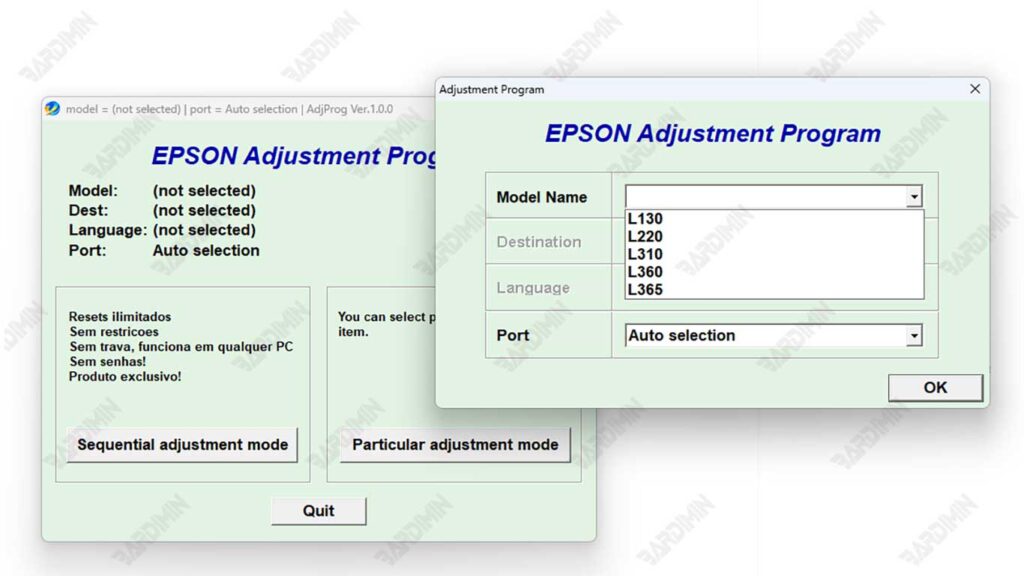
1. Baixe o software
2. Extraia arquivos e execute AdjProg.exe
Depois que o arquivo for baixado com sucesso, extraia a pasta ZIP/RAR. Encontre o arquivo AdjProg.exe, clique com o botão direito do mouse e selecione Run as Administrator. Isso é importante para que o programa tenha permissão total para acessar o sistema da impressora.
3. Selecione o modelo da impressora
Na visualização principal do programa, selecione o modelo da impressora. O software suporta diferentes tipos, como:
- Epson L130
- Epson L220
- Epson L310
- Epson L360
- Epson L365
Escolher o modelo certo é essencial para que o processo de reinicialização ocorra sem problemas.
4. Vá para o menu do modo de ajuste específico
Depois de selecionar o modelo da impressora, clique no botão Particular Adjustment Mode. Este menu contém uma variedade de opções de ajuste técnico para corrigir erros em impressoras Epson.
5. Escolha um contador de almofadas de tinta residual
No menu, selecione a opção Waste Ink Pad Counter.
- Marque a caixa Main Pad Counter.
- Clique no botão Check para verificar o status do contador.
Se o sistema mostrar que o contador está cheio, a impressora precisa ser reiniciada.
6. Clique em Inicialização
Após a verificação, continue clicando em Initialization. Esse processo redefinirá o Waste Ink Pad Counter para seu valor original. Aguarde alguns instantes para que apareça uma notificação de que o processo foi bem-sucedido.
7. Reinicie a impressora
Desligue a impressora Epson e ligue-a novamente. Após a reinicialização, a impressora deve voltar ao normal e pronta para imprimir normalmente.
Anotações importantes:
- Execute o processo de redefinição somente quando a impressora realmente mostrar um erro Service Required.
- Se a impressora ainda estiver problemática após a reinicialização, é provável que haja danos físicos nas almofadas de tinta ou em outros componentes que exijam reparos no Epson Service Center.

